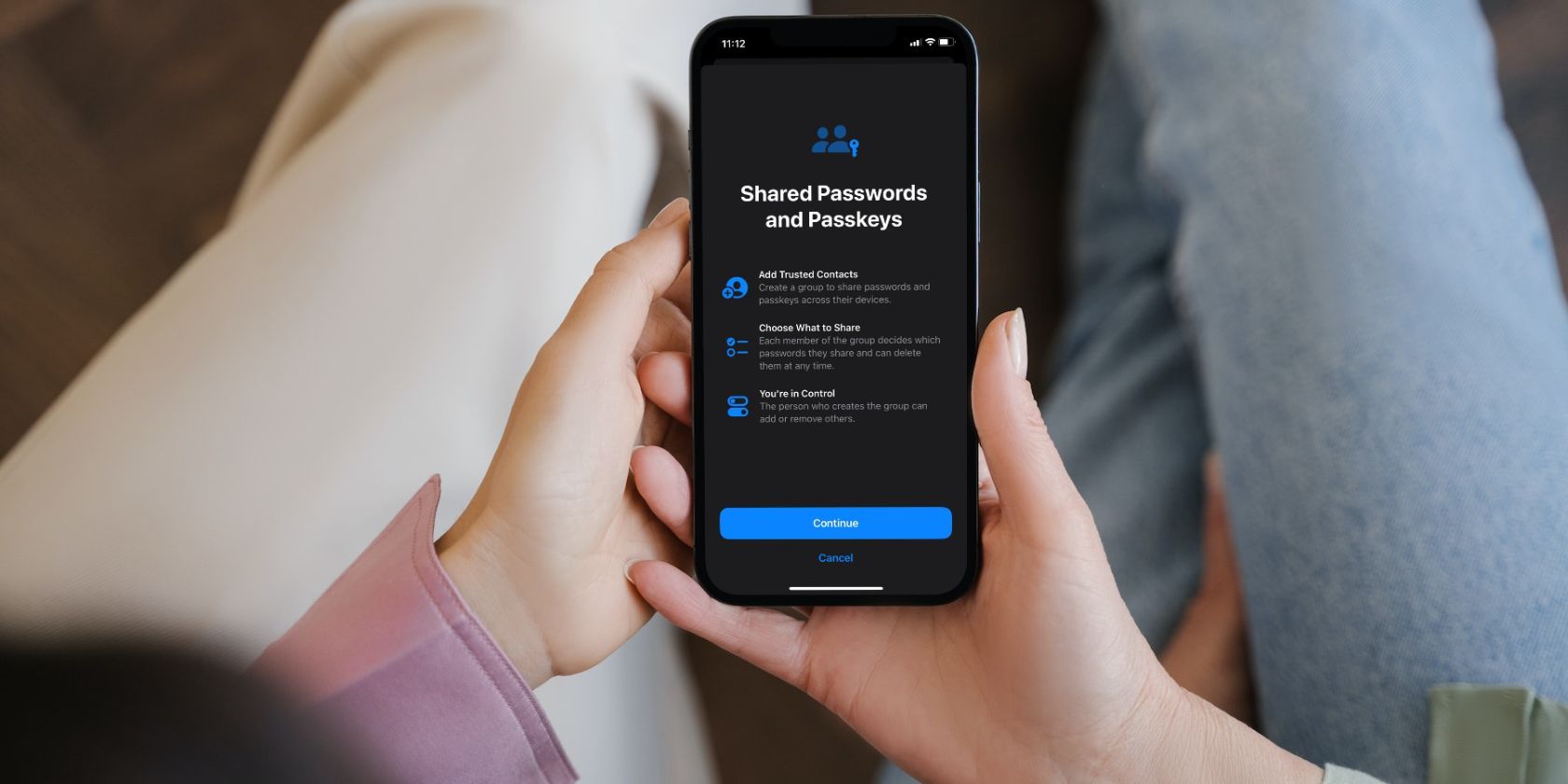اپل به شما امکان می دهد پسوردهای حساب خود را با تعدادی از افراد قابل اعتماد در یک گروه با استفاده از آیفون خود به اشتراک بگذارید. ما شما را از طریق فرآیند راهنمایی می کنیم.
امکان اشتراک گذاری گذرواژه ها با گروهی از افرادی که به آنها اعتماد دارید یکی از بهترین ویژگی های پنهان iOS 17 است. با گذرواژه های مشترک، به راحتی می توانید حساب های آنلاین خود را با چندین کاربر به اشتراک بگذارید و در عین حال خطر سرقت اطلاعات را به حداقل می رسانید.
در این پست، روند ایجاد و مدیریت یک گروه رمز عبور مشترک در آیفون را نشان خواهیم داد.
چگونه افراد را به گروه رمز عبور مشترک خود در آیفون اضافه کنید
وقتی یک گروه گذرواژه مشترک جدید ایجاد میکنید، کنترل کاملی بر گذرواژههایی که با سایر افراد در گروه به اشتراک میگذارید دارید. میتوانید در هر زمان عضوی را اضافه یا حذف کنید یا حتی کل گروه را حذف کنید.
اگر قبلاً از Family Sharing در iPhone خود برای اشتراکگذاری برنامهها و اشتراکها استفاده میکنید، این ویژگی میتواند مفید باشد، زیرا همه سرویسها از این ویژگی پشتیبانی نمیکنند و ممکن است لازم باشد اعتبارنامهها را با اعضای خانواده خود به اشتراک بگذارید.
در اینجا نحوه ایجاد یک گروه رمز عبور مشترک جدید و اضافه کردن افراد به آن آمده است:
- اپلیکیشن Settings را در آیفون خود اجرا کرده و Passwords را انتخاب کنید.
- رمز عبور خود را وارد کنید یا قفل آن را با Face ID برای تأیید باز کنید.
- روی دکمه آبی Get Started ضربه بزنید و Continue را بزنید. بستن
- نام گروه را وارد کنید و روی Add People ضربه بزنید.
- نام شخصی را که میخواهید دعوت کنید جستجو کنید و روی Add در گوشه سمت راست بالا ضربه بزنید.
- روی ایجاد ضربه بزنید و گذرواژهها و کلیدهای عبوری را که میخواهید به اشتراک بگذارید انتخاب کنید.
- دکمه Move را فشار دهید. بستن
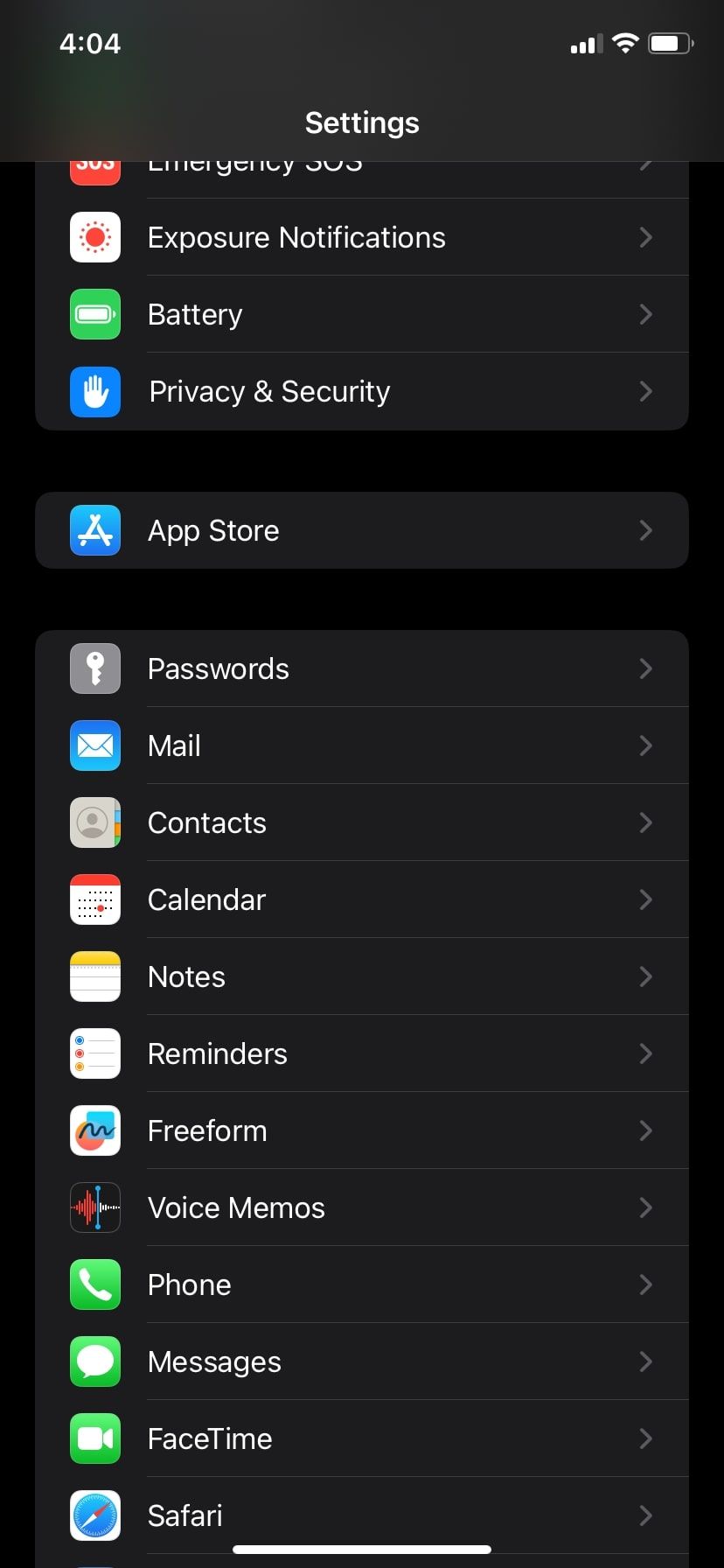
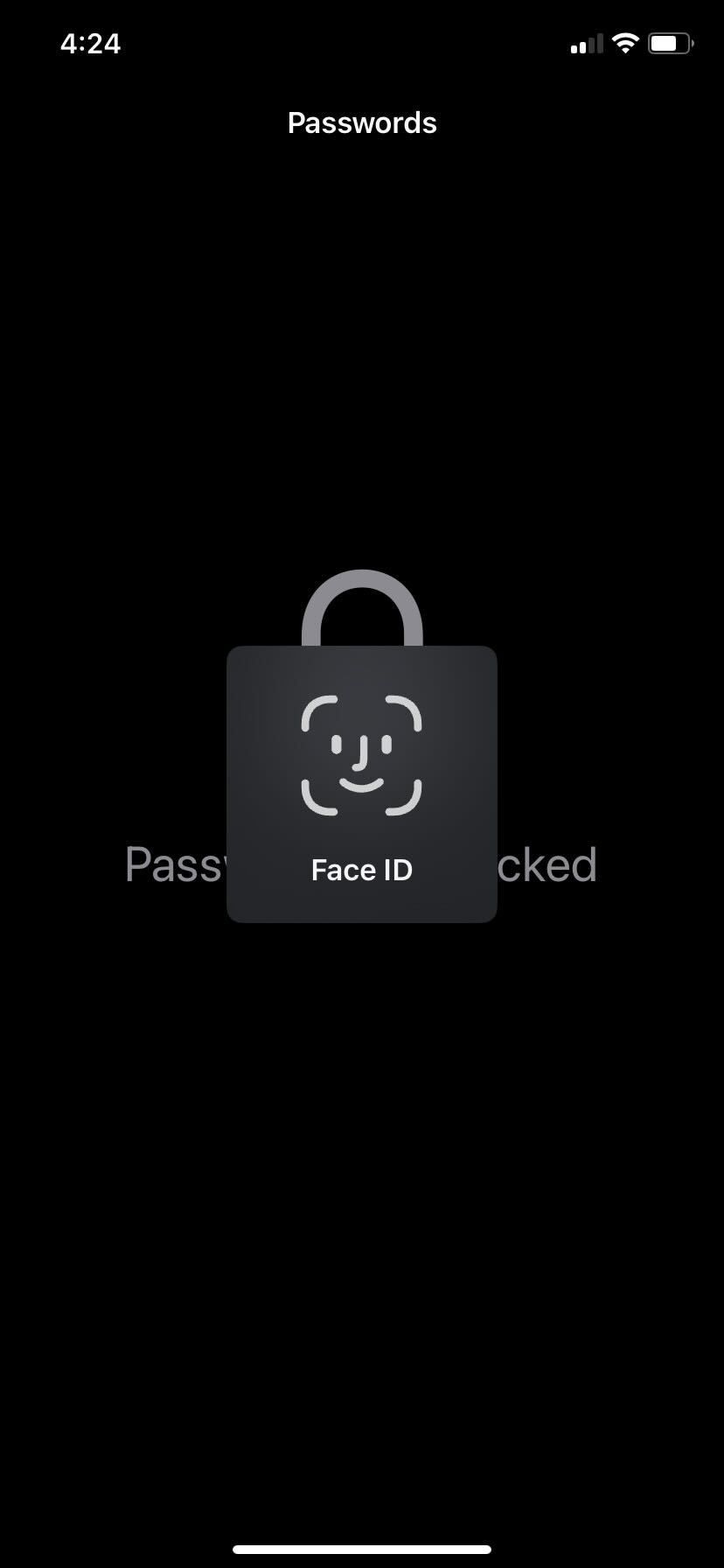
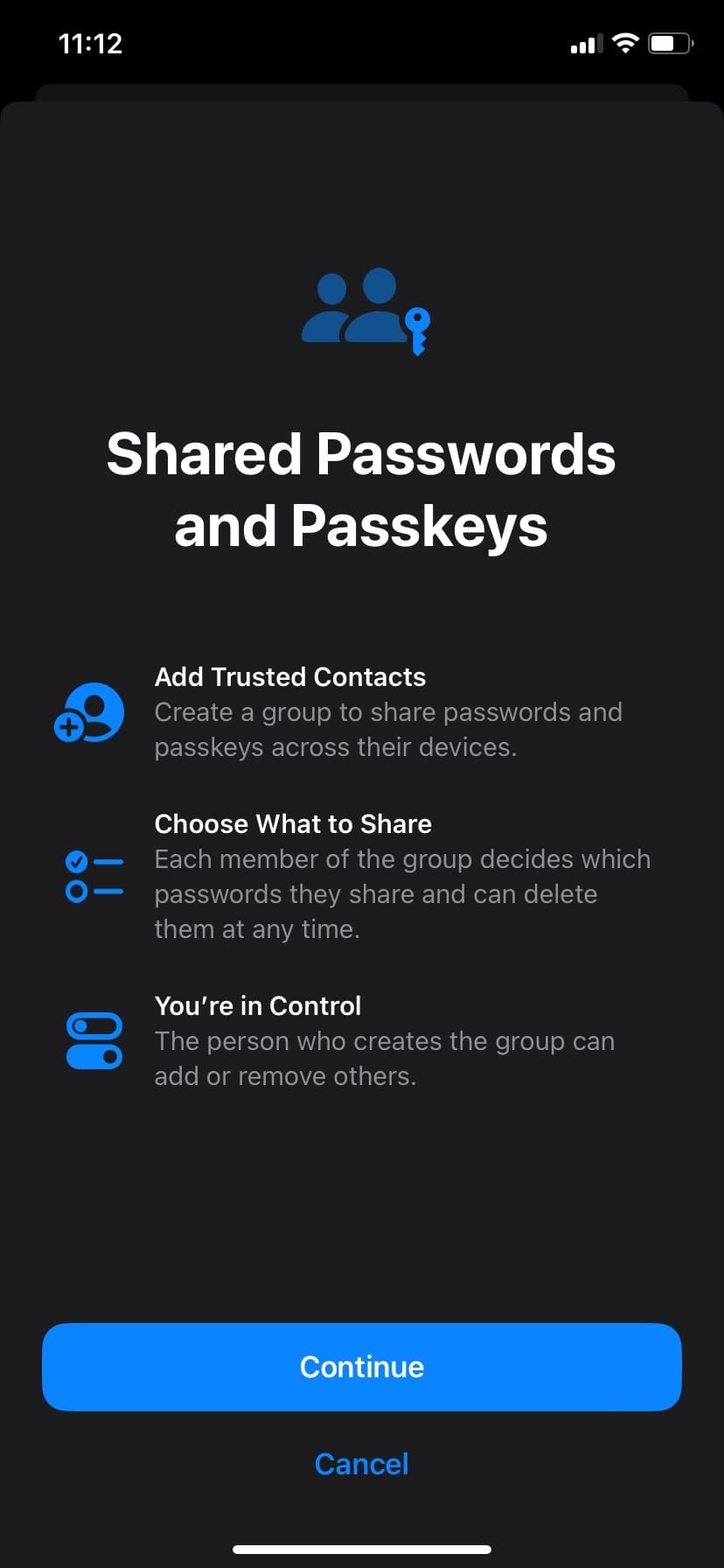
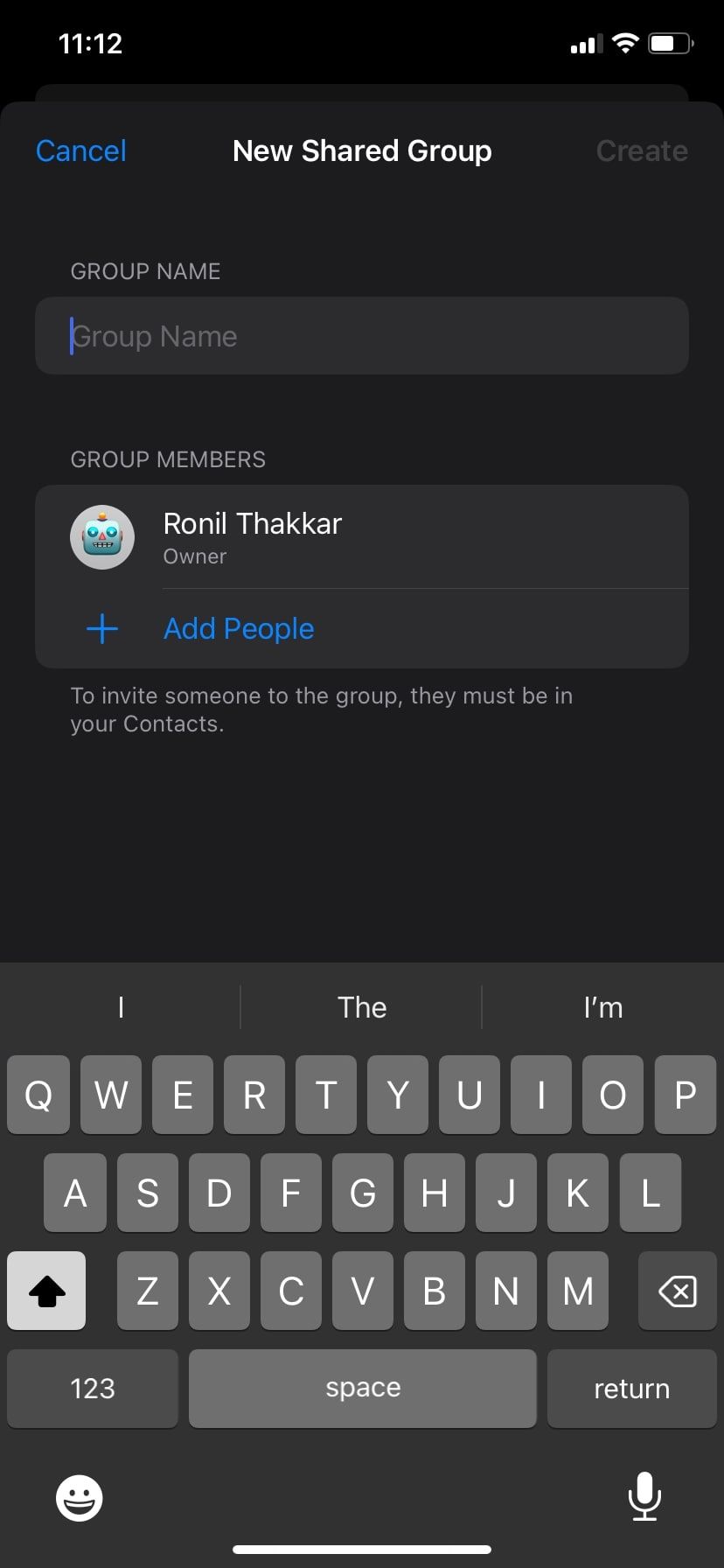
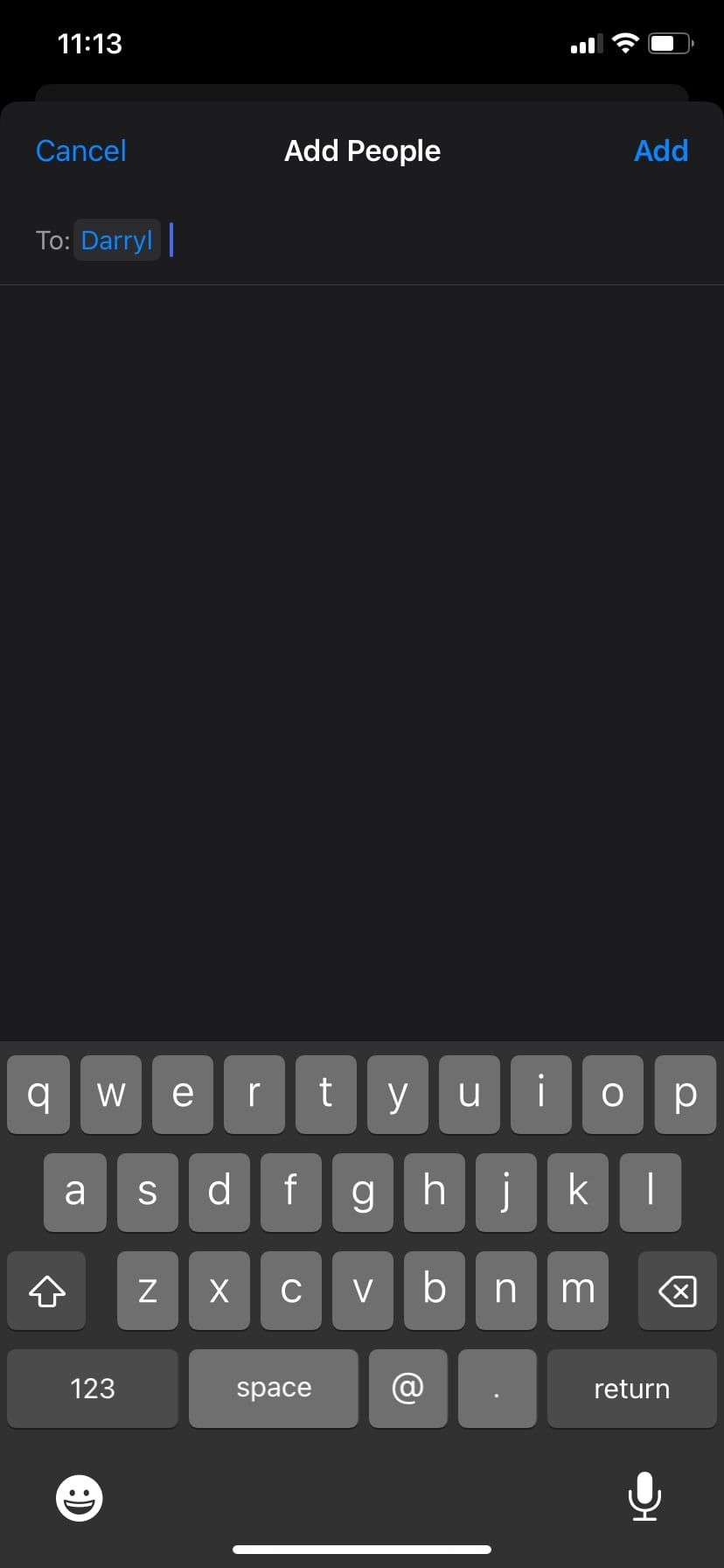
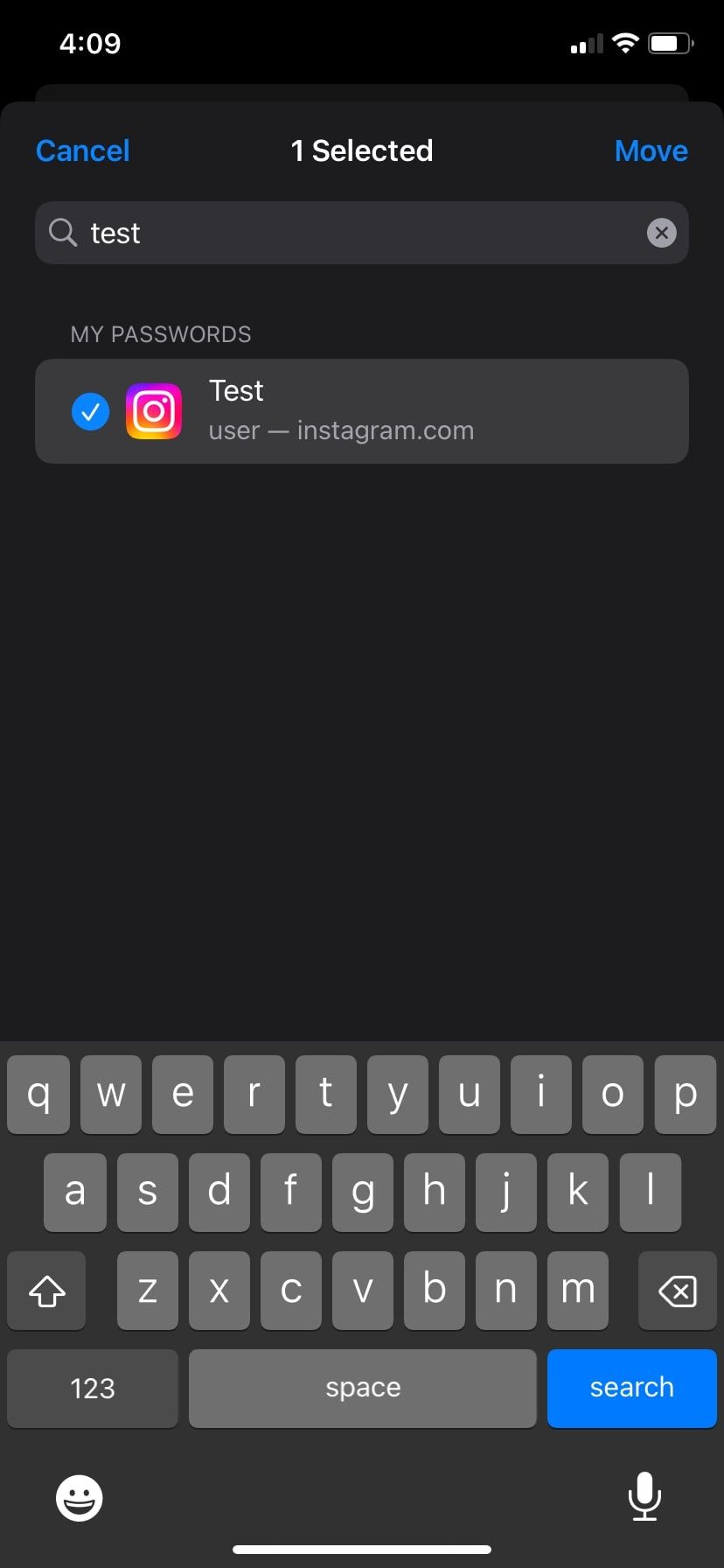
پس از این، یک درخواست دریافت خواهید کرد که از شما می پرسد آیا می خواهید به آن شخص اطلاع دهید. در این صورت، Notify via Message را فشار دهید و یک دعوت نامه ارسال کنید. در غیر این صورت روی نه اکنون ضربه بزنید.
هنگامی که با موفقیت یک گروه رمز عبور مشترک ایجاد کردید، به راحتی می توانید افراد بیشتری را هر زمان که بخواهید اضافه کنید. به گروه مشترک خود بروید، روی Manage ضربه بزنید و مراحلی را که دنبال کردید برای افزودن مخاطبین خود تکرار کنید.
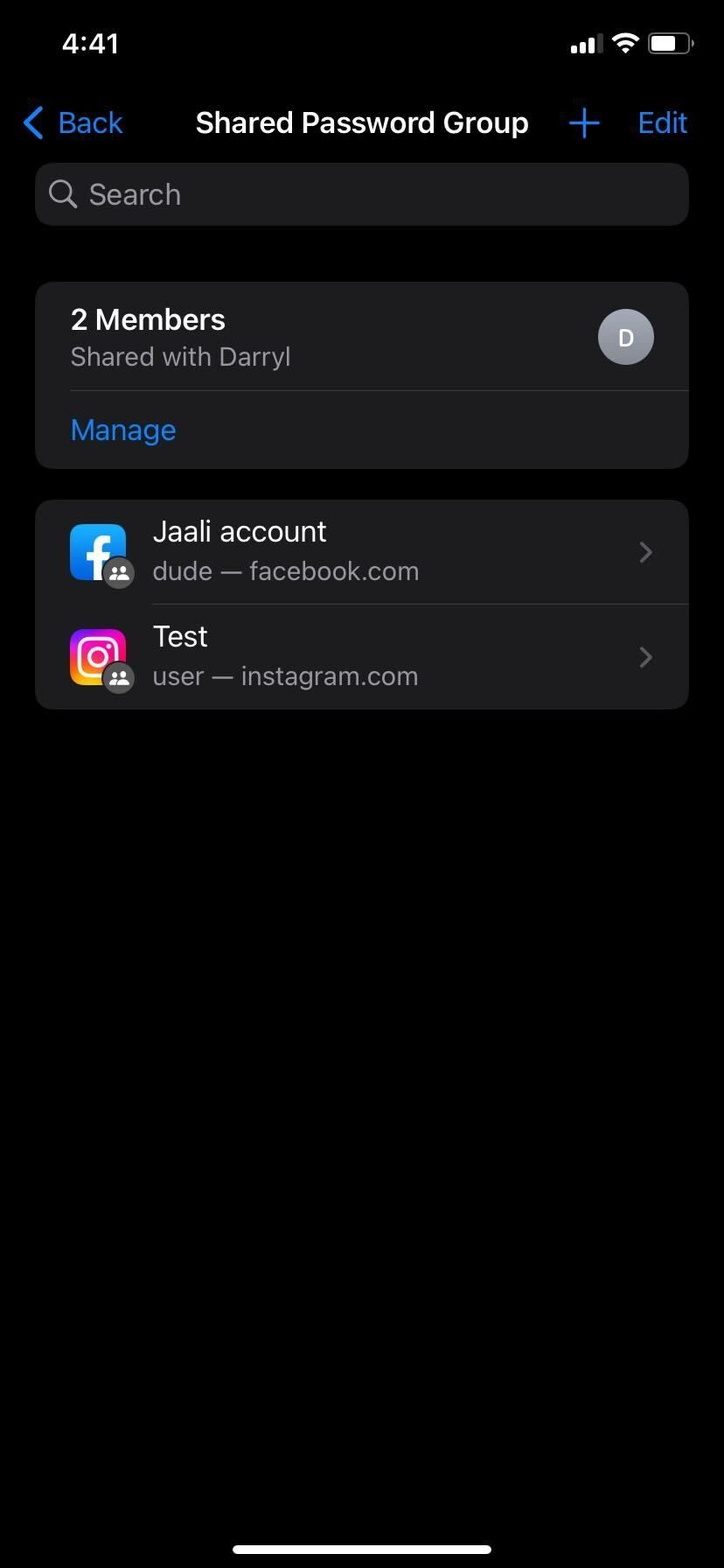
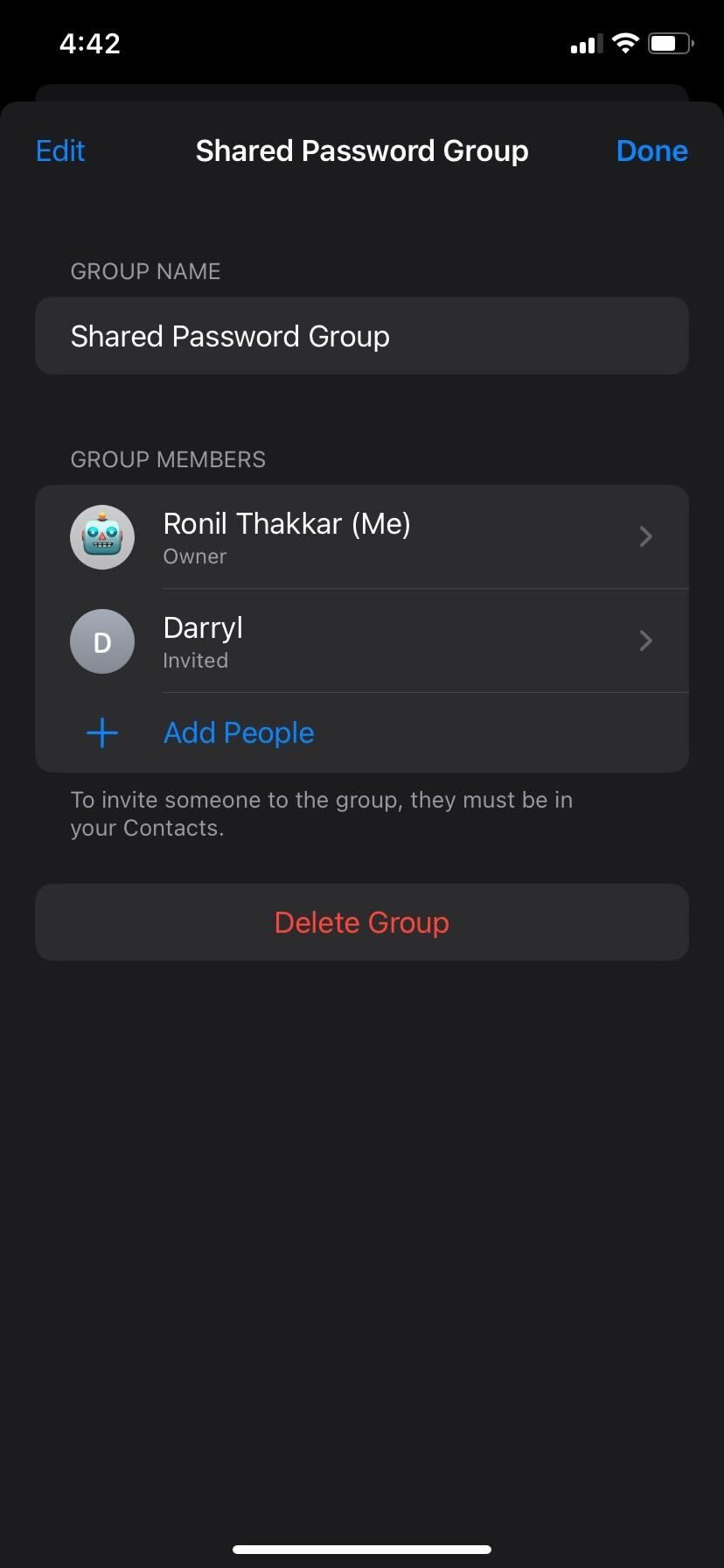
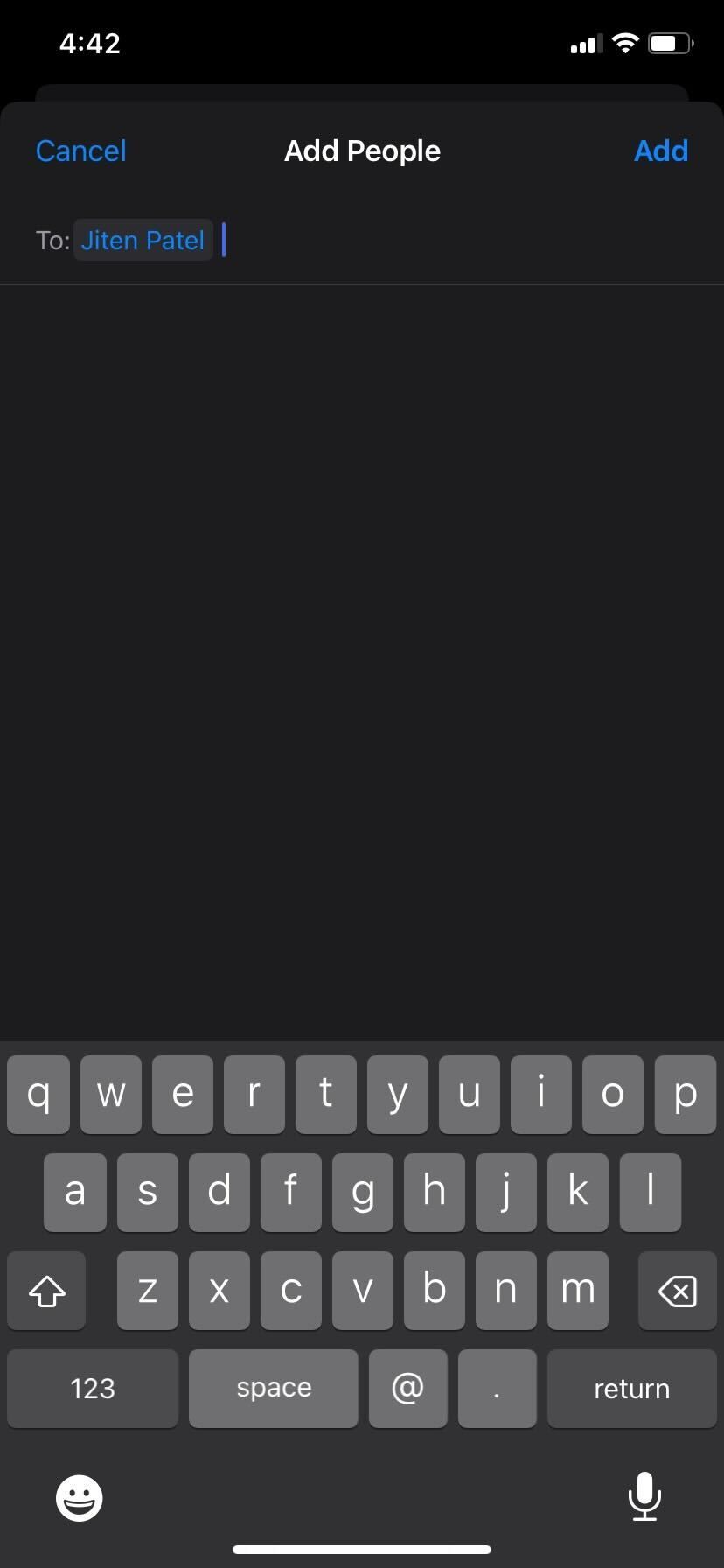
نحوه اضافه کردن رمز عبور به گروه اشتراکی خود در آیفون
اگر میخواهید گذرواژههای بیشتری را به گروه مشترک خود اضافه کنید، این کاری است که باید انجام دهید:
- به Settings > Passwords رفته و گروه را انتخاب کنید.
- روی نماد مثبت (+) در گوشه سمت راست بالا ضربه بزنید و گزینه Move Passwords to Group را انتخاب کنید. همچنین می توانید با انتخاب گزینه New Password به صورت دستی یک رمز عبور جدید به گروه اضافه کنید.
- پسوردهایی را که می خواهید اضافه کنید انتخاب کنید و دکمه انتقال را فشار دهید. بستن
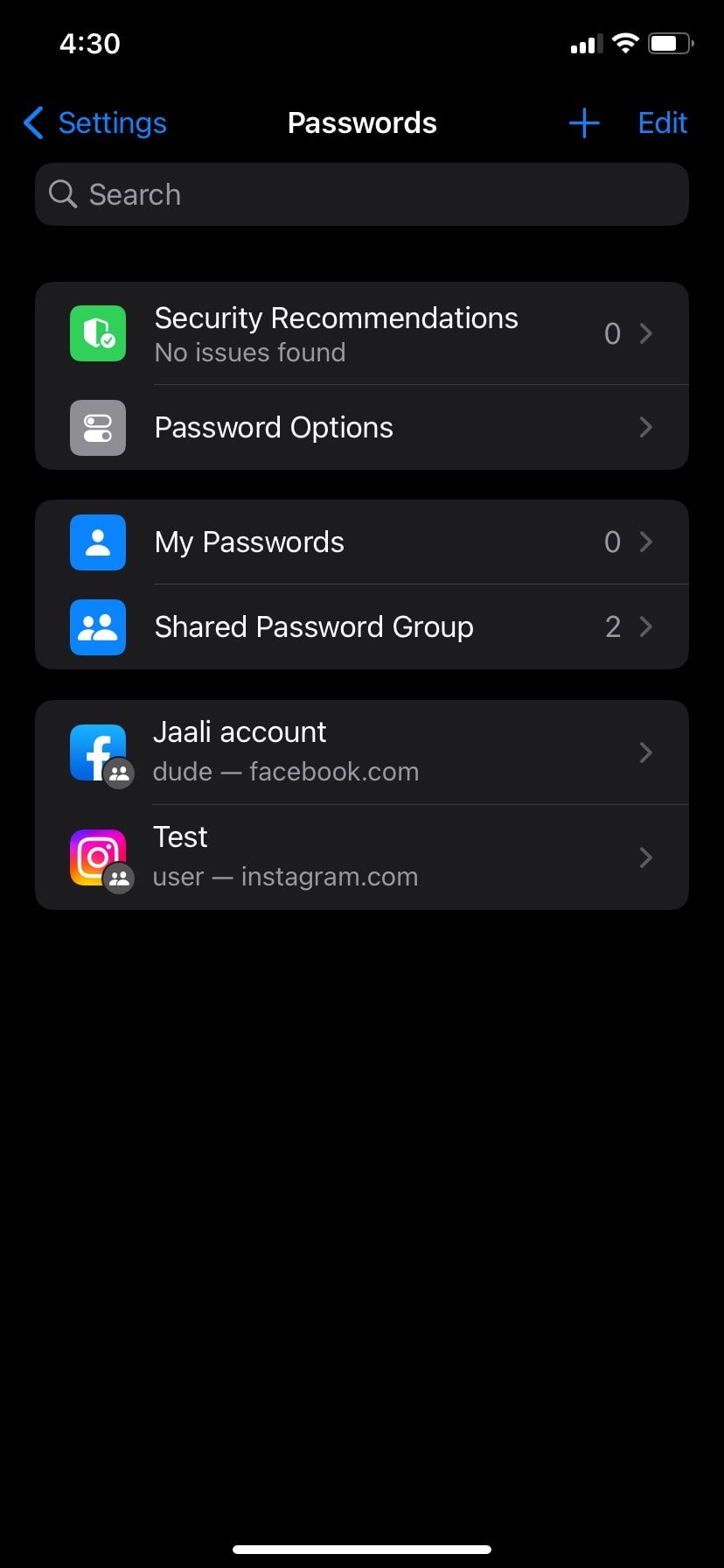
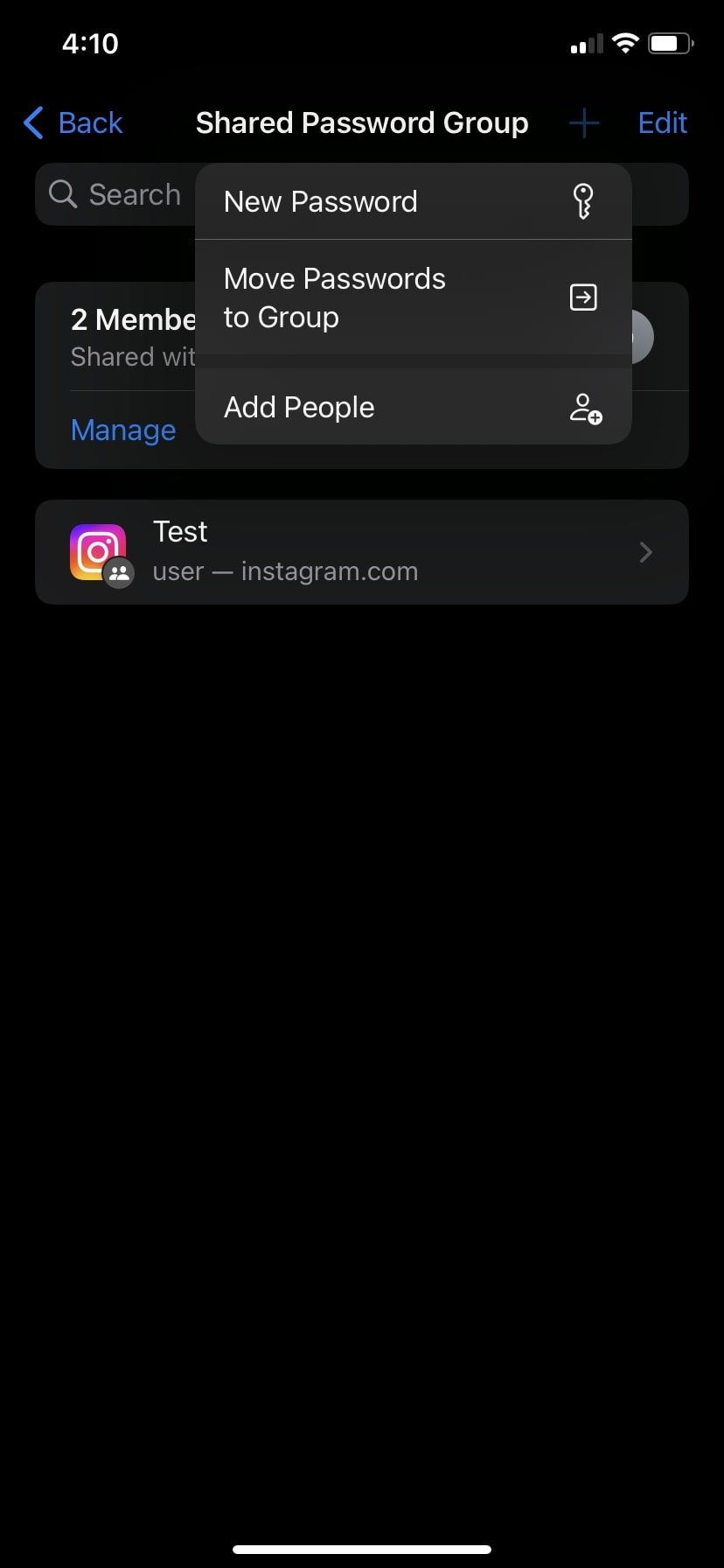
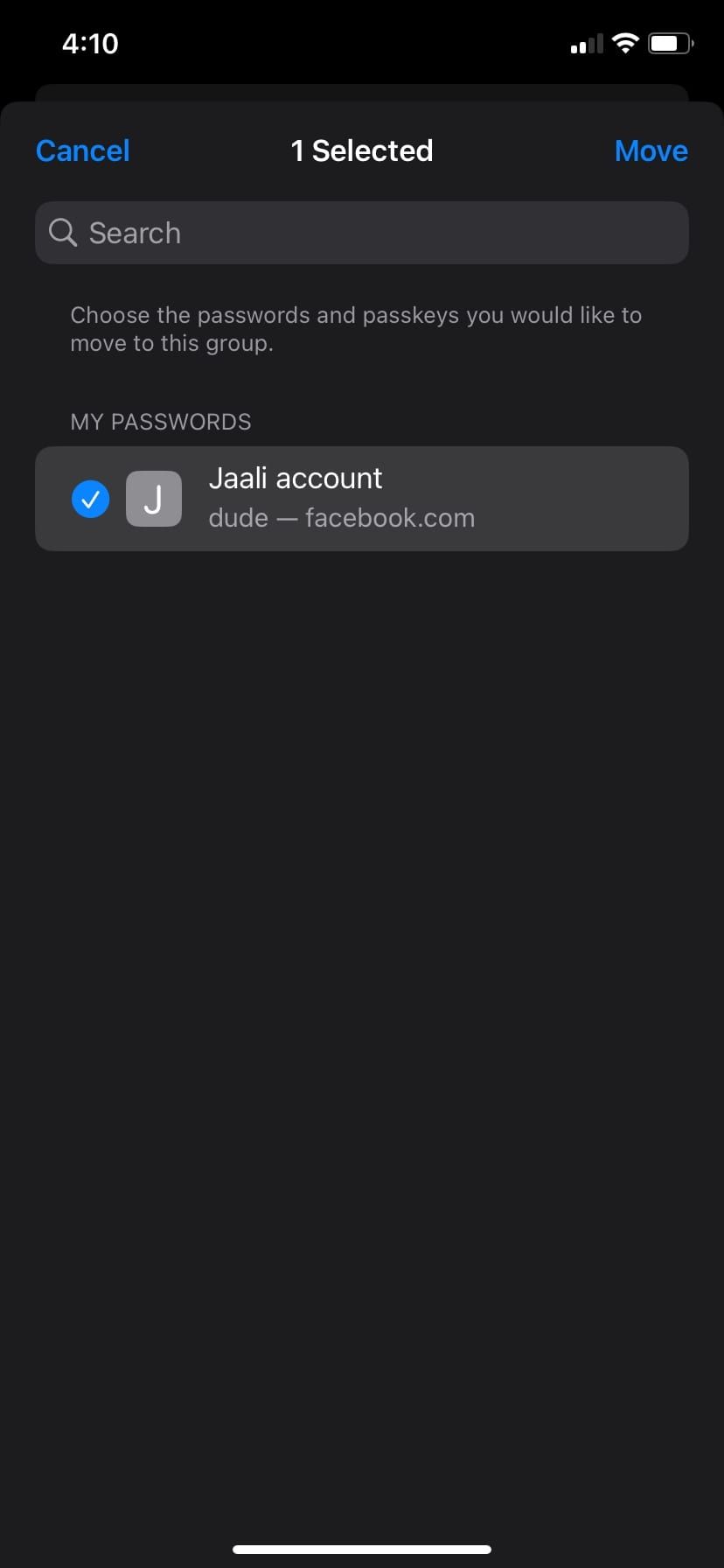
اگر به طور تصادفی رمز عبوری را که قصد آن را نداشتید اضافه کردید، می توانید آن را از گروه حذف کنید. روی رمز عبوری که می خواهید حذف کنید ضربه بزنید و Delete Password را در پایین انتخاب کنید.

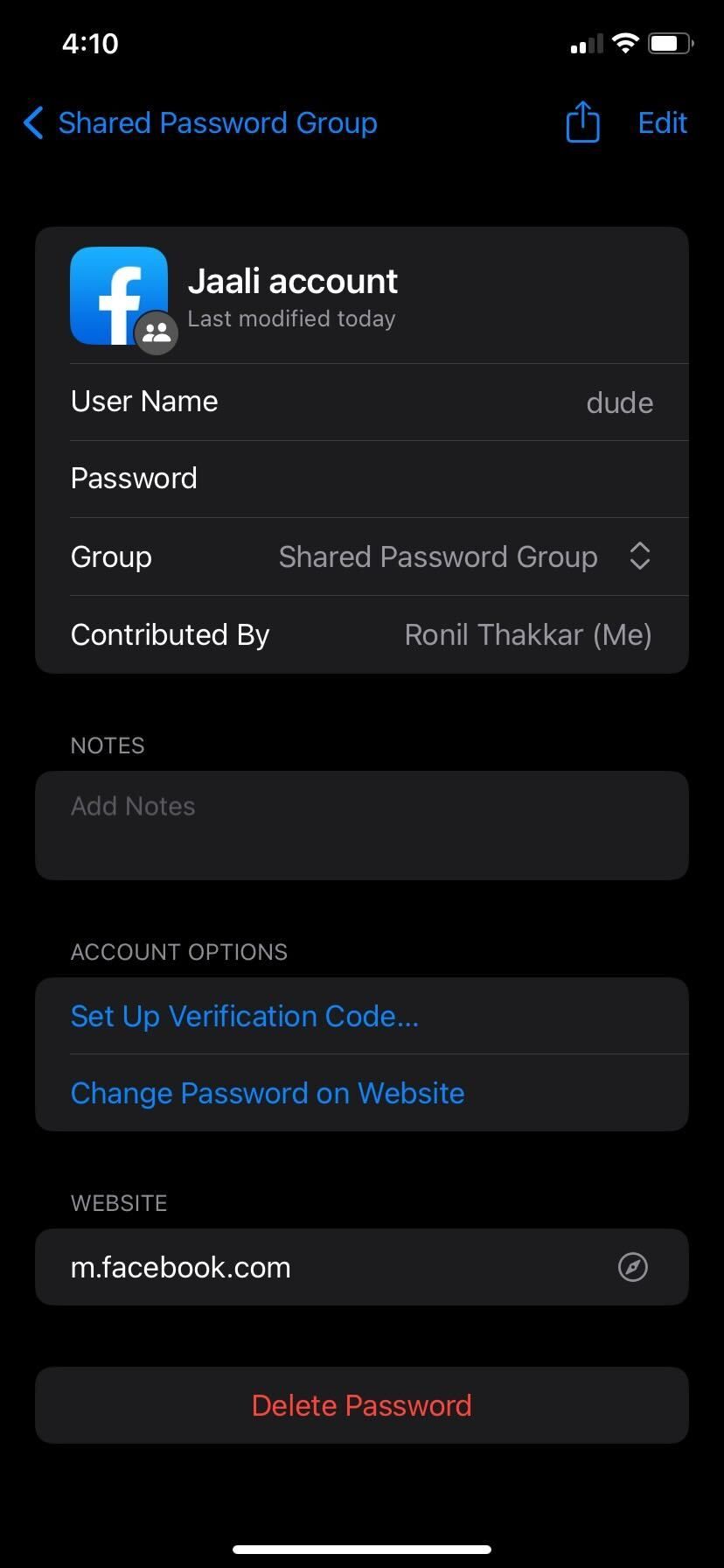
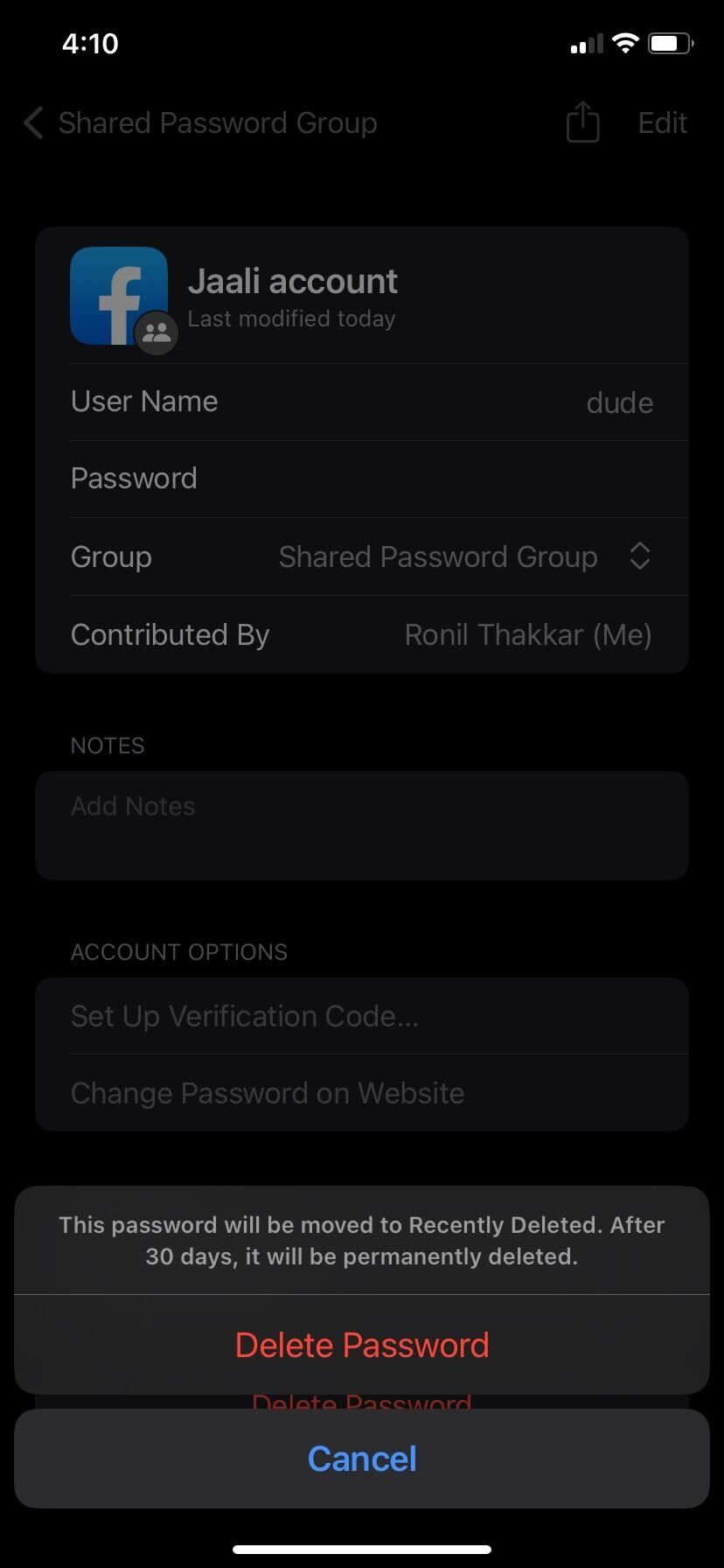
همچنین، میتوانید روی رمز عبور به چپ بکشید، روی Delete ضربه بزنید و Delete Shared Password را بزنید.

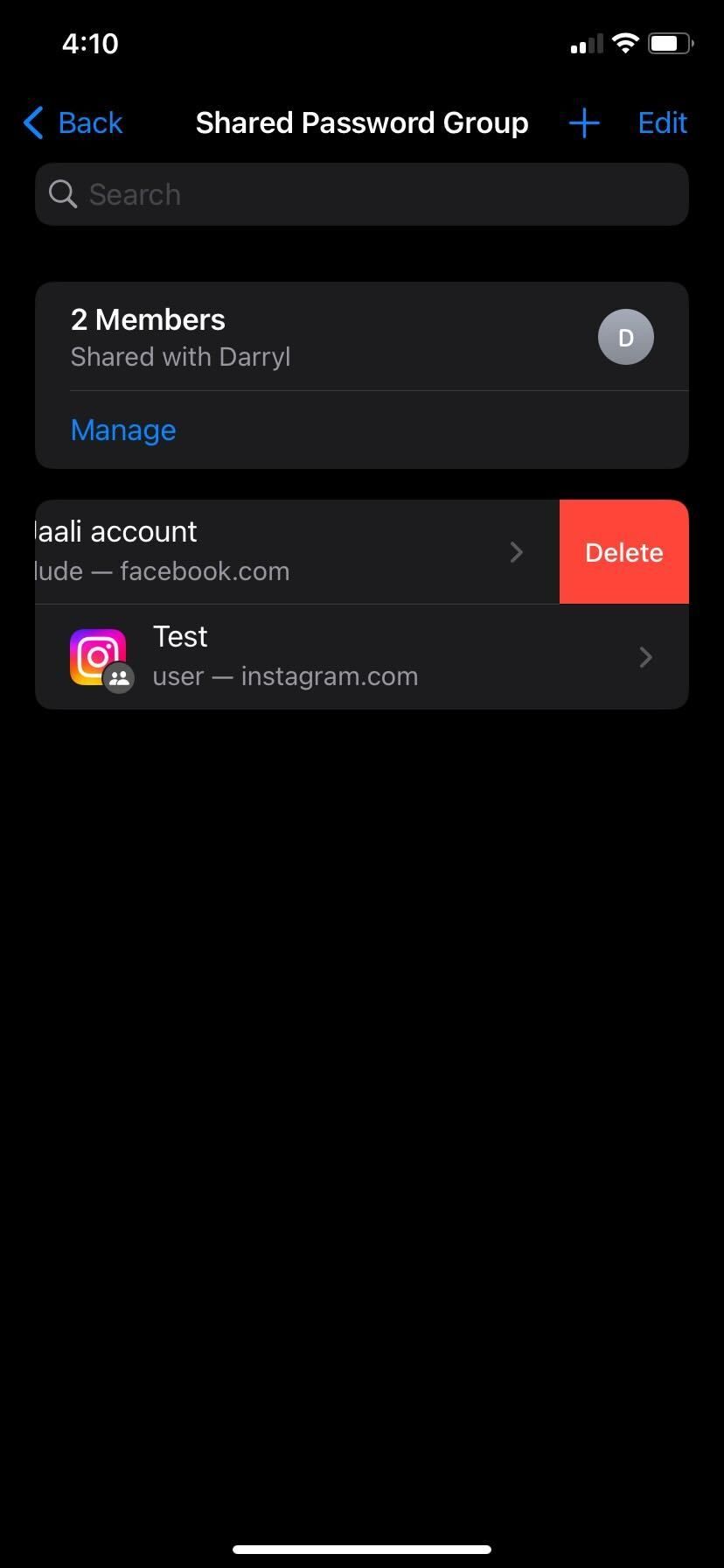
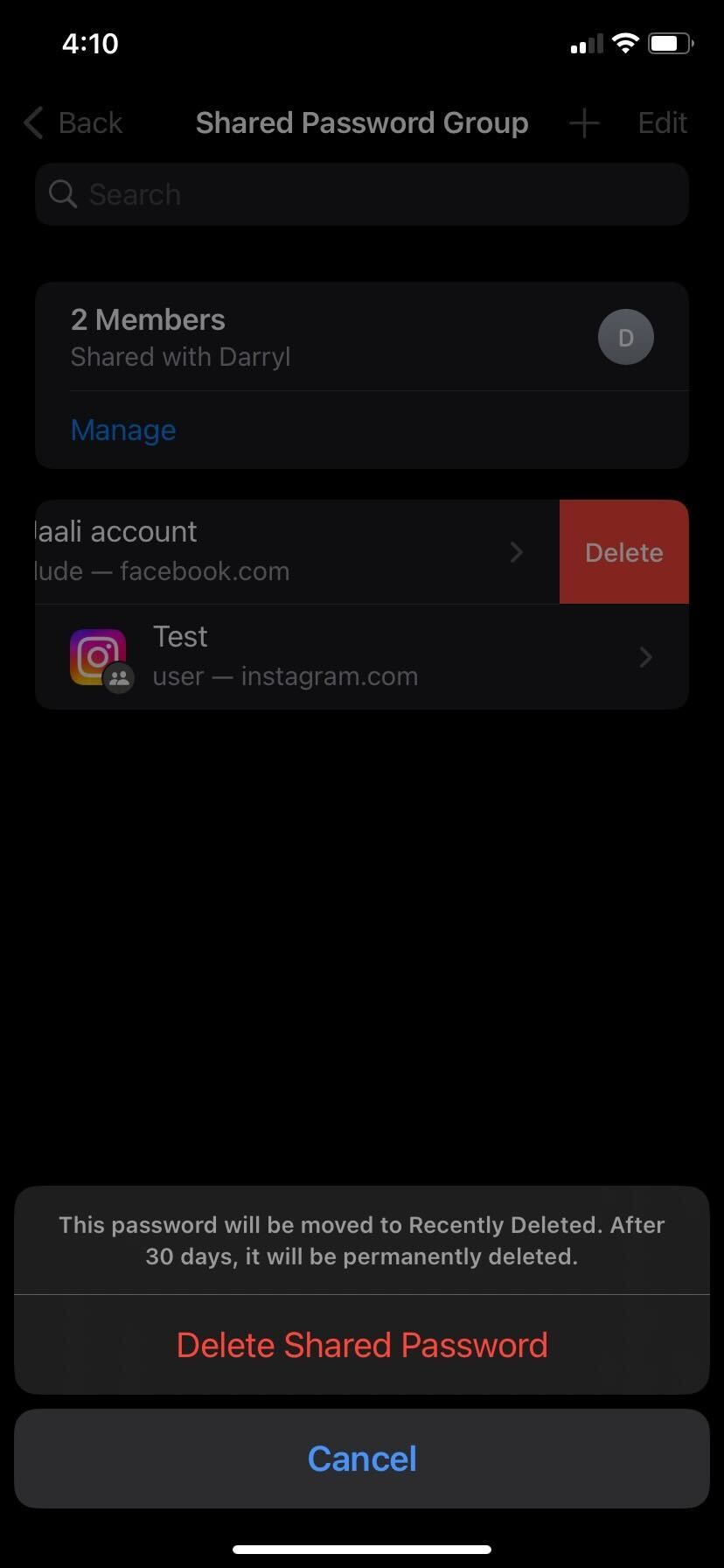
چگونه گروه رمز عبور مشترک خود را در آیفون مدیریت کنید
اگر دیگر نمیخواهید گذرواژهها را با شخص خاصی به اشتراک بگذارید، نام گروه را تغییر دهید یا نمیخواهید کل گروه را حذف کنید، میتوانید به راحتی این کار را از تنظیمات گروه انجام دهید.
تغییر نام یک گروه رمز عبور مشترک
این بسیار آسان است. تنها کاری که باید انجام دهید این است که روی نام گروه در بالا ضربه بزنید و یک نام جدید وارد کنید. سپس Save را بزنید و روی Done ضربه بزنید.
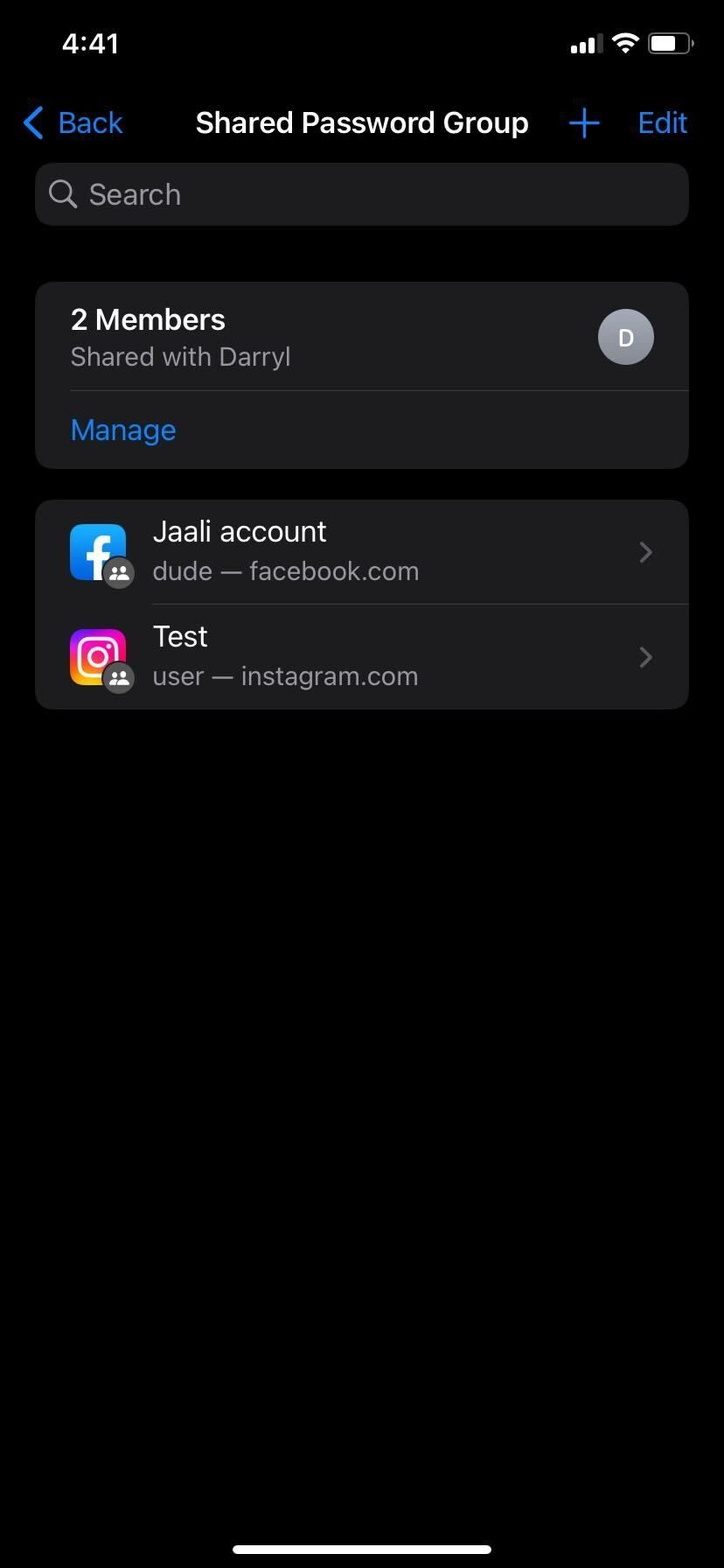
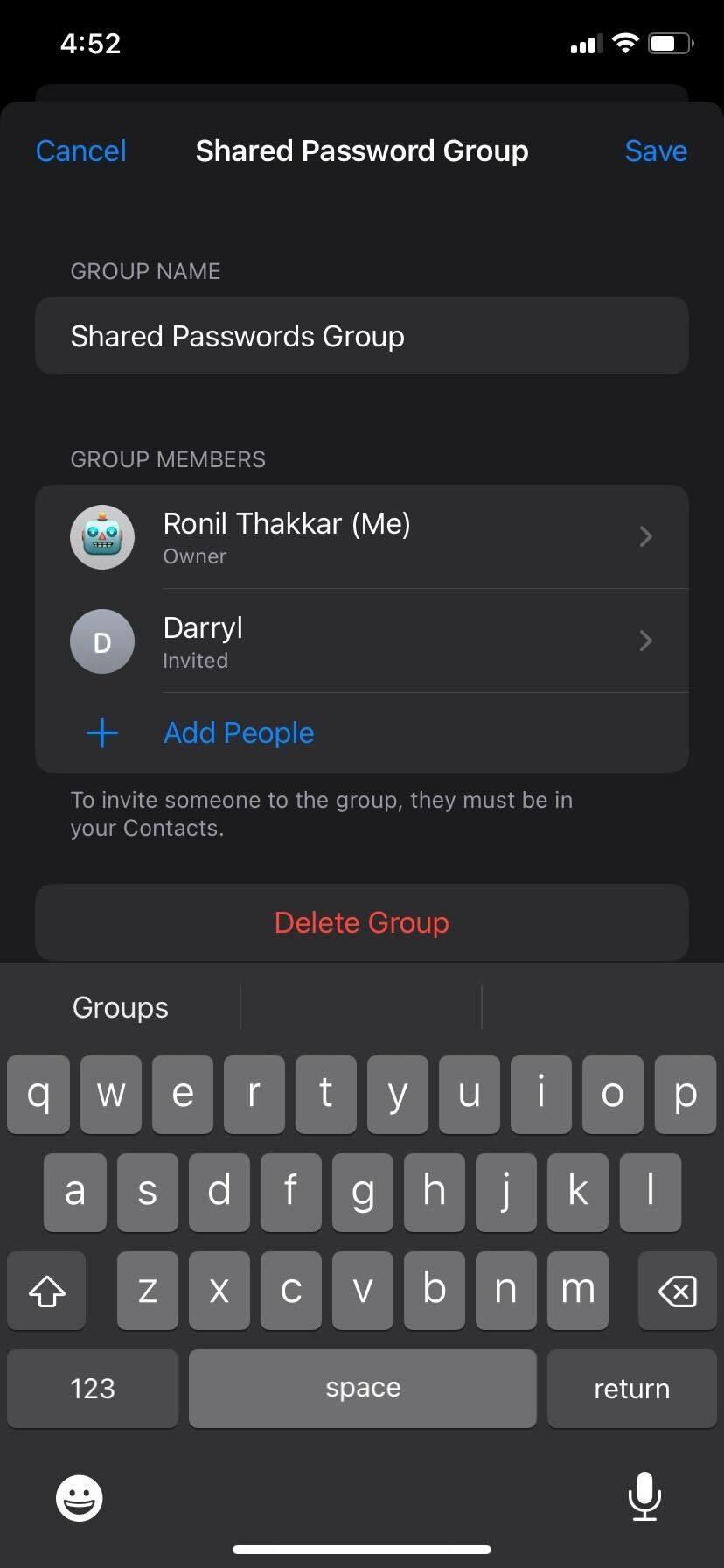
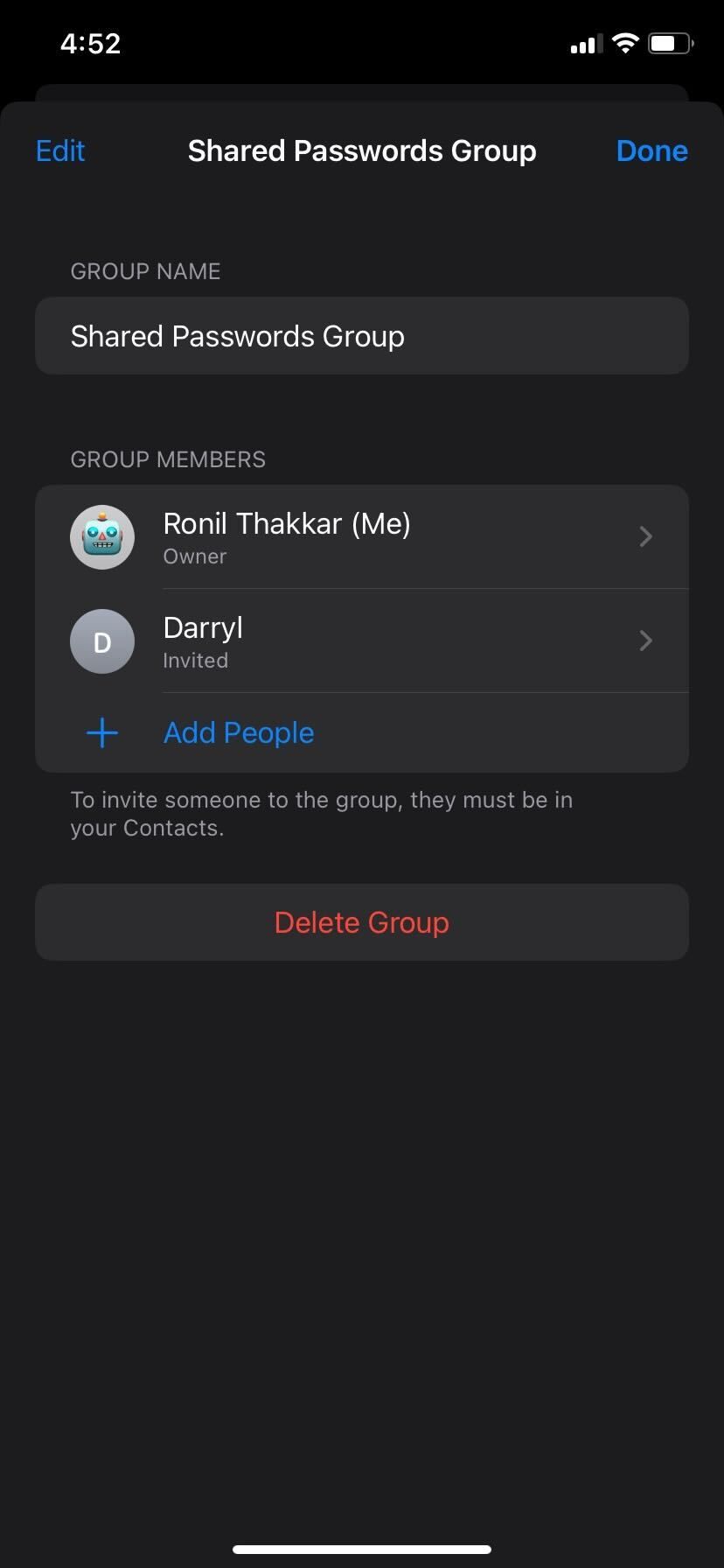
حذف اعضا از گروه رمز عبور مشترک
گروه مشترکی را که می خواهید اعضای آن را حذف کنید انتخاب کنید و روی Manage ضربه بزنید. سپس روی شخصی که میخواهید حذف شود ضربه بزنید و در صفحه زیر گزینه Remove From Group را بزنید.
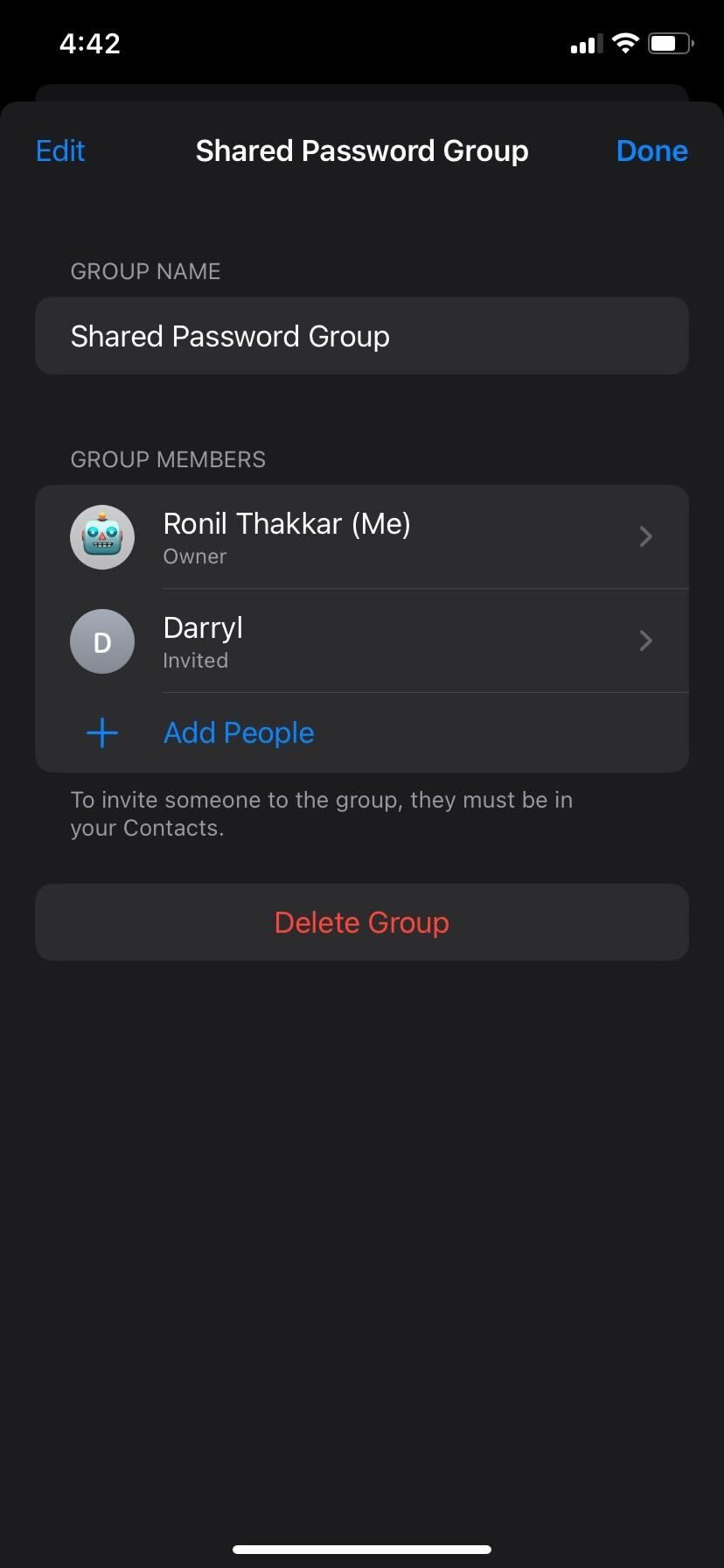
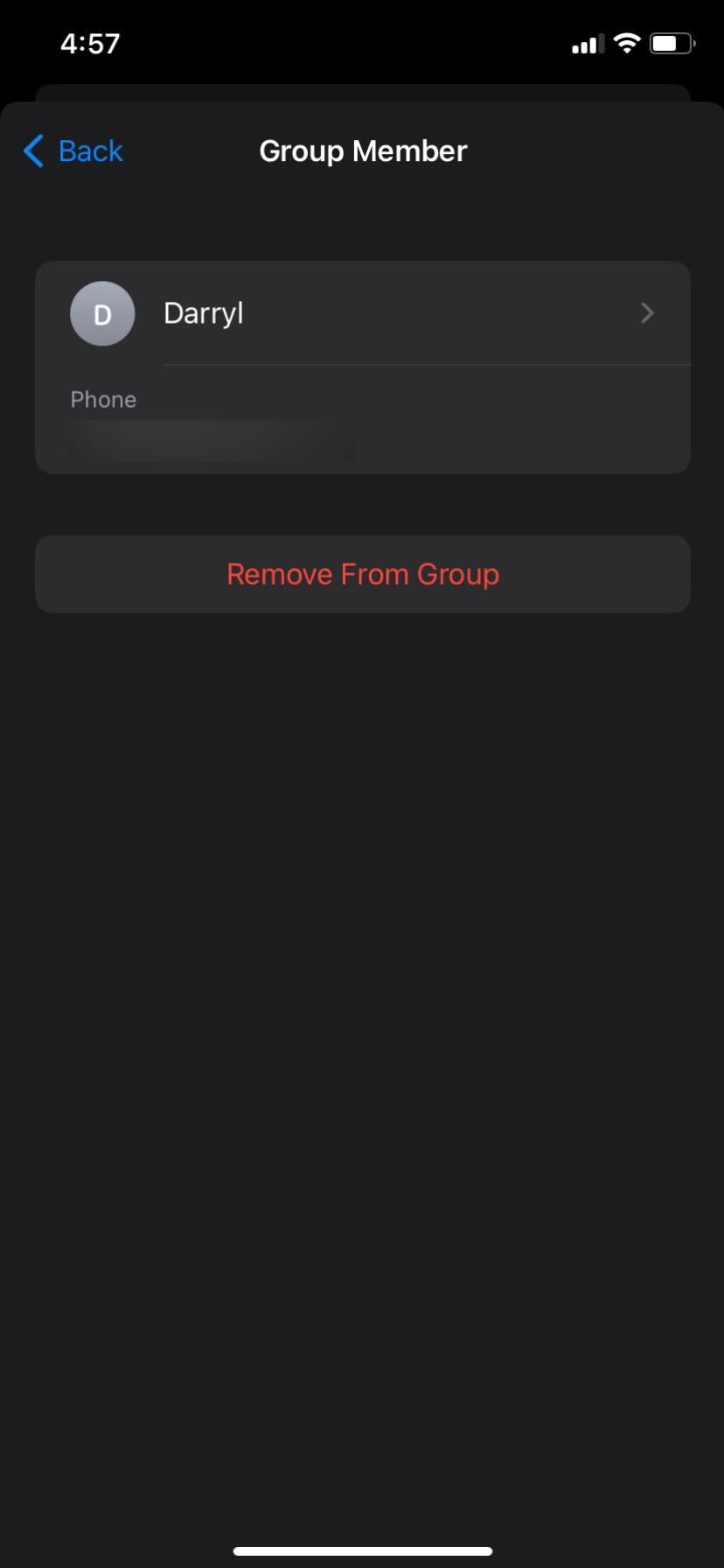
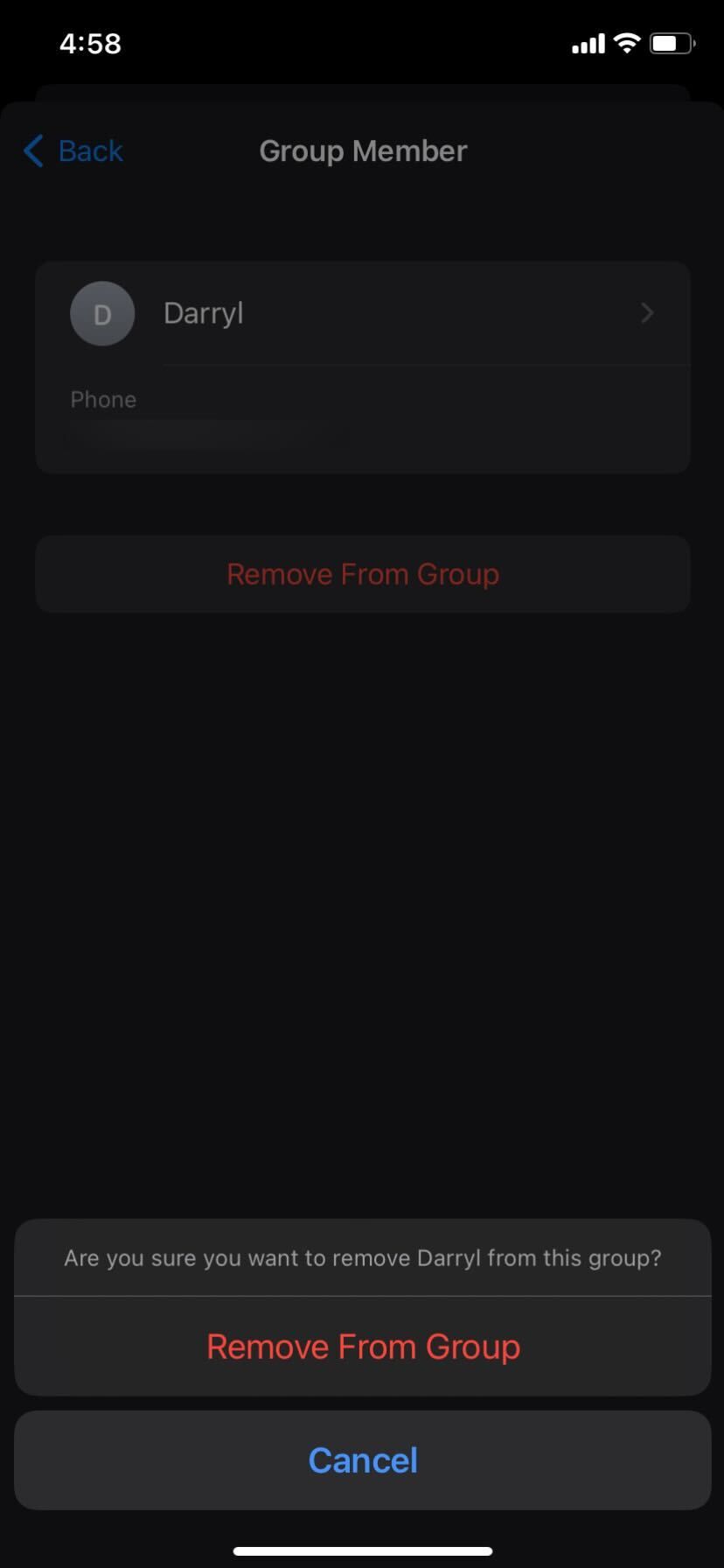
حذف یک گروه رمز عبور مشترک
از صفحه گروه روی Manage ضربه بزنید و سپس Delete Group را در پایین بزنید. هنگامی که از شما خواسته شد تأیید کنید، دوباره Delete را بزنید تا گروه رمز عبور مشترک و همه اعضای آن حذف شود.

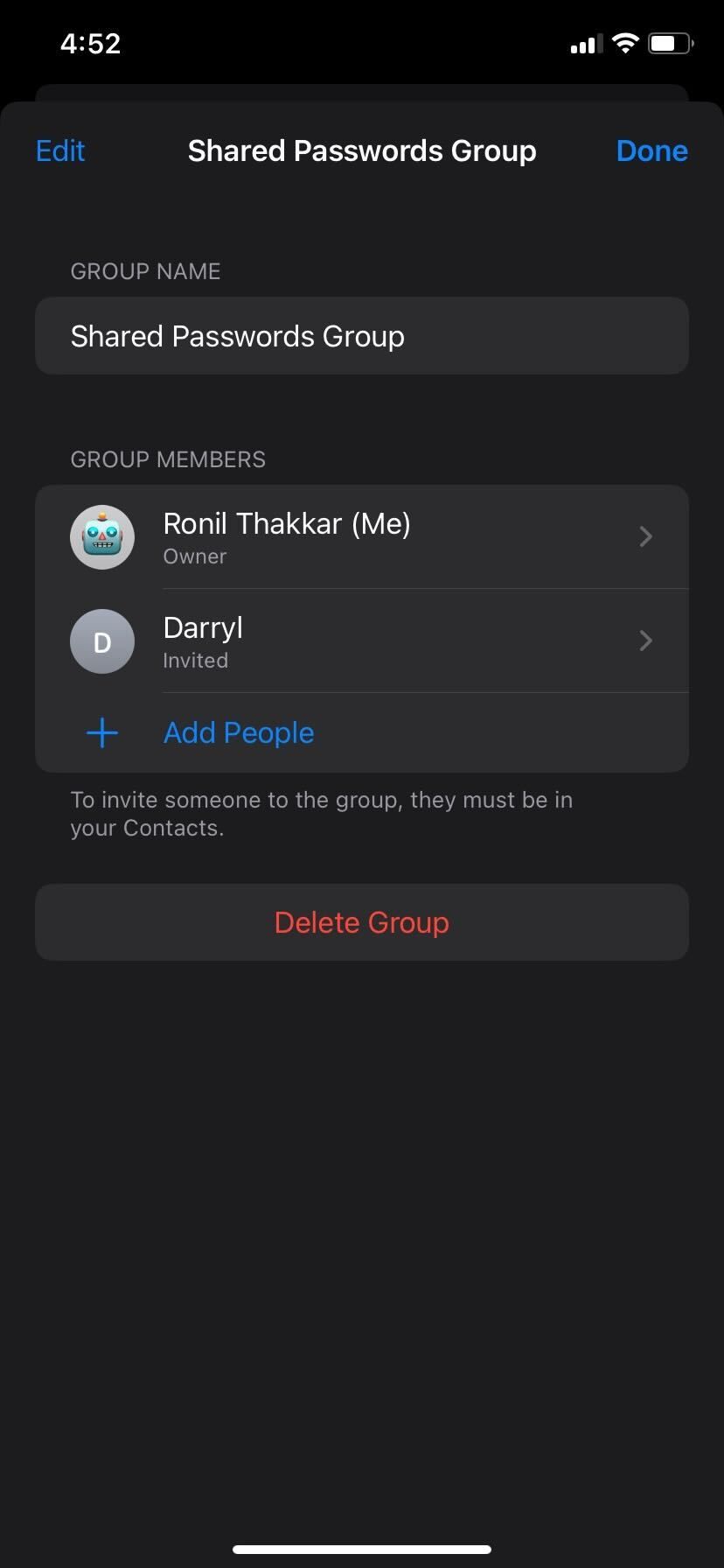
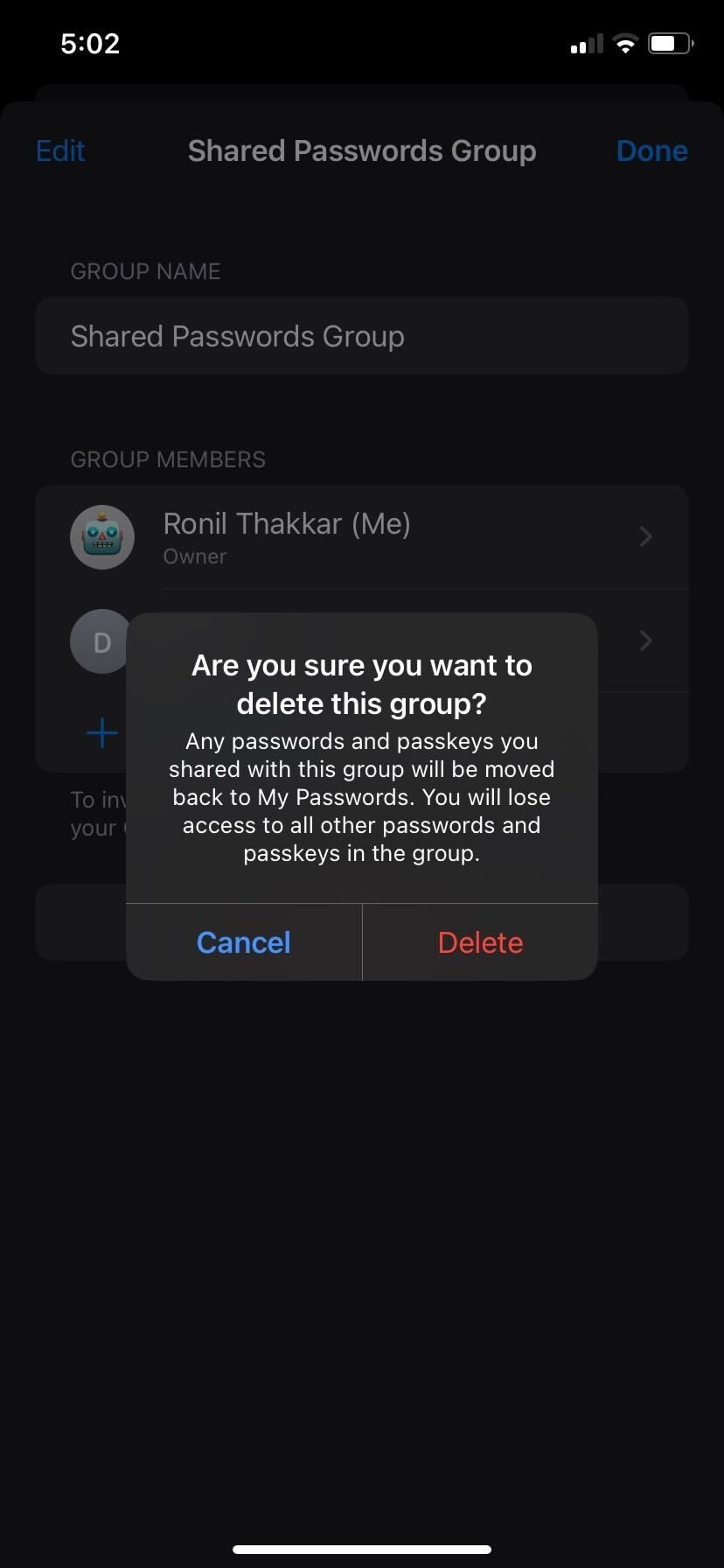
خودشه. اکنون، دقیقاً می دانید که چگونه یک گروه رمز عبور مشترک و همه اعضای آن را به عنوان مالک مدیریت کنید. همانطور که احتمالاً تا به حال می توانید بگویید، این یکی از بهترین ویژگی های iOS 17 است.
به اشتراک گذاری رمز عبور در آیفون شما آسان شده است
گروه های رمز عبور مشترک به عنوان راهی ایمن برای به اشتراک گذاشتن اعتبارنامه خود با خانواده، همکاران و دوستان بدون نگرانی در مورد اینکه داده های شما به دست اشتباه می افتد، عمل می کند. امیدواریم بتوانید به راحتی اولین گروه رمز عبور مشترک خود را در آیفون خود ایجاد و مدیریت کنید.
علاوه بر اشتراک گذاری رمزهای عبور حساب خود با مخاطبین قابل اعتماد، آیفون شما حتی به شما امکان می دهد رمز عبور Wi-Fi خود را به راحتی با دستگاه های اطراف به اشتراک بگذارید.